Ar jus gąsdina „Blue Screen of Death“ klaida? Mėlynus ekranus gali sukelti kelios priežastys, tačiau tvarkyklės maitinimo būsenos sutrikimo klaida yra svarbi priežastis, dėl kurios BSOD problema kompiuteryje.
Kitas dalykas, kuris ateina į galvą, yra priežastis vairuotojo maitinimo būsenos sutrikimo klaida „Windows 10“ įrenginyje? Labiausiai tikėtinos šios problemos priežastys yra nesuderinama aparatinė įranga, sugadintos tvarkyklės ir netinkami maitinimo nustatymai.
Tačiau šias pagrindines problemas galima išspręsti ir išspręsti naudojant paprastus ir paprastus sprendimus, kuriuos paaiškinsime šiame straipsnyje.
„Windows 10“ tvarkyklės maitinimo būsenos gedimo sprendimo būdai:
Kadangi tai reiškia, kad pagrindinės vairuotojo maitinimo būsenos gedimo klaidos priežastys yra susijusios su tvarkyklėmis arba galios nustatymais, todėl šiuos iššūkius galima išspręsti naudojant šiuos sprendimus.
1. Atnaujinti sistemos tvarkykles
Geriausias ir lengviausias būdas atnaujinti sistemos tvarkykles yra geriausias nemokamas tvarkyklės naujintuvas įrankis. Daug žadančio tvarkyklės naujinimo įrankio įdiegimas sistemoje trunka kelias minutes. Tada galite leisti jam automatiškai nuskaityti jūsų kompiuterį ir aptikti sugadintas arba trūkstamas tvarkykles.
Kai aptinkamos tvarkyklės, kurias reikia taisyti, įrankis gali ieškoti autentiškų ir atnaujintų tvarkyklių versijų ir vienu spustelėjimu įdiegti jas savo kompiuteryje.
Taigi, turėti tvarkyklių naujinimo įrankį yra labai svarbu, kad jūsų sistema būtų atnaujinta, kad jūsų kompiuteris niekada nesusidurtų su gedimais dėl netinkamų tvarkyklių.
Atnaujintos tvarkyklės taip pat užtikrina, kad kompiuteris veiktų sklandžiai, neužkabintų ir neužšąla žaidžiant ar atliekant bet kokią kitą aukščiausios klasės užduotį.
Skaityti daugiau: Kaip išspręsti „Windows“ naujinimo problemas
2. Pašalinkite trečiosios šalies programinę įrangą
Daug kartų, antivirusinė programinė įranga gali sukelti trikdžius ir sutrikdyti normalią kompiuterio funkciją. Tokiomis aplinkybėmis antivirusinę programą galima laikinai išjungti.
Taip pat galite pabandyti pašalinti antivirusinę programinę įrangą ir visas naujai atsisiųstas programas, nes jos gali sukelti tvarkyklės maitinimo būsenos sutrikimo klaidą.
Norėdami pašalinti programą, galite atlikti šiuos veiksmus:
- Valdymo skydo dalyje Programos ir funkcijos spustelėkite „Pašalinti programą“.
- Ten galite rasti antivirusinę programinę įrangą kartu su kitomis naujai įdiegtomis programomis.
- Dešiniuoju pelės mygtuku spustelėkite juos, kad pasirinktumėte parinktį „Pašalinti“ ir pašalintumėte programas iš sistemos.
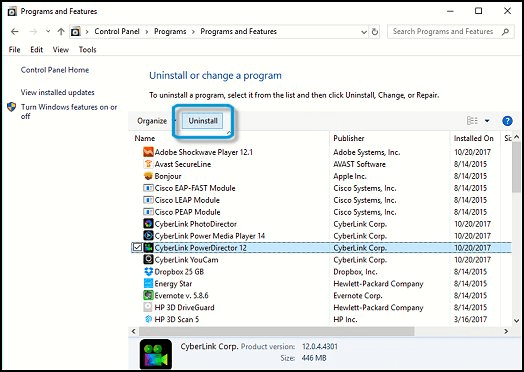
- Galiausiai palaukite, kol bus baigtas pašalinimo procesas.
- Tada galite iš naujo paleisti sistemą ir, tikėkimės, pastebėsite, kad BSOD klaida nebėra.
Tačiau, jei problema neišspręsta, išbandykite toliau pateiktus pataisymus.
3. Pakeiskite maitinimo plano nustatymus
Tvarkyklės maitinimo būsenos sutrikimą sistemoje „Windows 10“ galima išspręsti pakeitus energijos vartojimo plano nustatymus. Norėdami tai padaryti, galite atlikti šiuos veiksmus:
1. Valdymo skydelyje eikite į maitinimo parinktis.
2. Tada spustelėkite „Keisti plano nustatymus“.
3. Toliau spustelėkite „Keisti išplėstinius maitinimo nustatymus“.
4. Po to prieš jus atsidarys kelios parinktys ir turėsite atlikti šiuos veiksmus:
- Skiltyje „Miego režimas“ išjunkite miego ir sulaikytosios veiksenos režimą. Norėdami tai padaryti, iš galimų nustatymų pasirinkite parinktį „Niekada“.
- Skiltyje „Maitinimo mygtukas ir dangtis“ savo nustatymuose pasirinkite parinktį „Nieko nedaryti“.
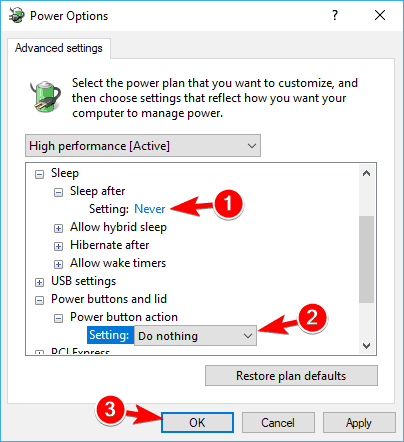
- Galiausiai spustelėkite „Taikyti“, tada „Gerai“.
- Tai atlikus būtų visiškai išjungtos miego ir užmigdymo funkcijos ir nesukeltų tvarkyklės maitinimo būsenos gedimo klaidos.
4. Pašalinkite išorinę aparatinę įrangą
Jei išorinis įrenginys, pvz., garsiakalbis, pelė, spausdintuvas ar skaitytuvas, neveikia tinkamai, galite atjunkite juos ir iš naujo paleiskite sistemą, kad sužinotumėte, ar yra tvarkyklės maitinimo būsenos sutrikimo problema sistemoje „Windows 10“. išspręsta ar ne.
Jei daugiau nesusidursite su šia problema, galite išbandyti kiekvieną išorinį aparatūros įrenginį iš naujo juos įdiegti ir stebėti po vieną, kad nustatytų, kuris aparatūros įrenginys tariamai sukėlė problema.
Nustačius, kuris aparatūros įrenginys sukelia BSOD klaidos problemą, galite iš naujo įdiegti įrenginio tvarkykles, kad ištaisytumėte aparatūros įrenginį.
Skaityti daugiau: Kaip išspręsti juodo ekrano problemas sistemoje „Windows 10“.
5. Grąžinkite grafikos tvarkyklę į ankstesnę versiją
Jei neseniai atnaujinta grafikos tvarkyklė tada veikia netinkamai, tai gali sukelti vairuotojo maitinimo būsenos gedimo problemą. Taigi, norėdami išspręsti šią problemą, galite atlikti šiuos veiksmus:
- Eikite į įrenginių tvarkytuvę.
- Išplėskite vaizdo plokštės tvarkyklės skyrių ir spustelėkite jį, kad atidarytumėte langą „Ypatybės“.
- Tada skirtuke „Vairuotojas“ rasite mygtuką pavadinimu „Atšaukti vairuotoją“.
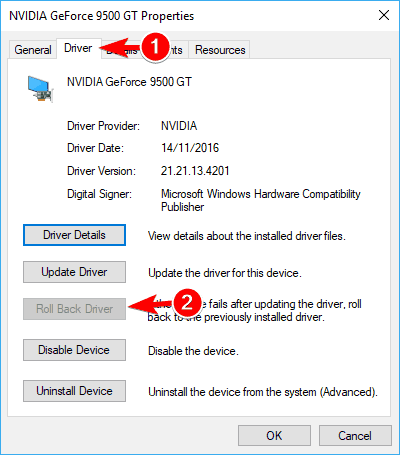
- Galite spustelėti šį mygtuką, kad grįžtumėte į ankstesnę ekrano tvarkyklės versiją.
- Galiausiai galite palaukti, kol procesas bus baigtas.
- Arba galite „Pašalinti“ ir iš naujo įdiegti vaizdo plokštės tvarkyklę, kad pašalintumėte problemą.
Išvada
Kartais „Windows 10“ kompiuterio atnaujinimas galiausiai gali išspręsti tvarkyklės maitinimo būsenos gedimo klaidą kartu su BSOD klaida.
Taigi, visa tai yra žmonės. Tikimės, kad šiame straipsnyje jums buvo naudingi metodai, kaip pašalinti tvarkyklės maitinimo būsenos gedimo klaidą „Windows 10“ įrenginyje.